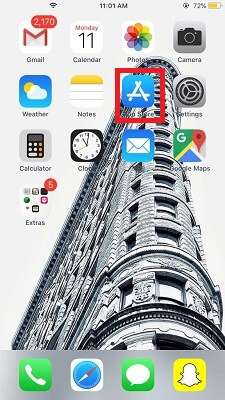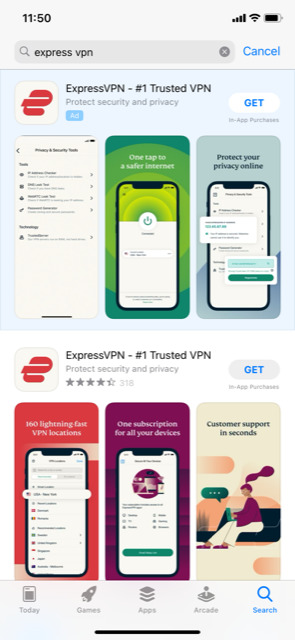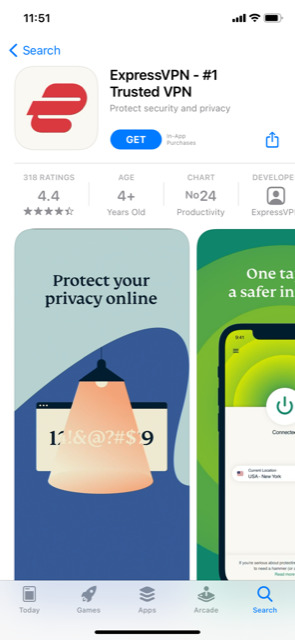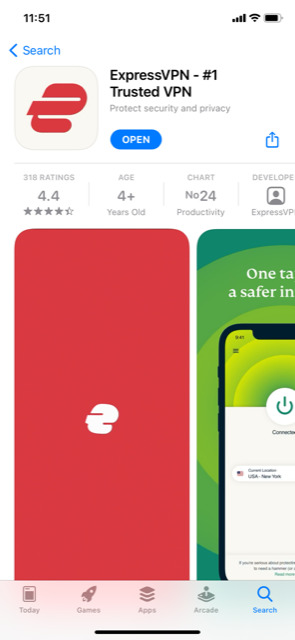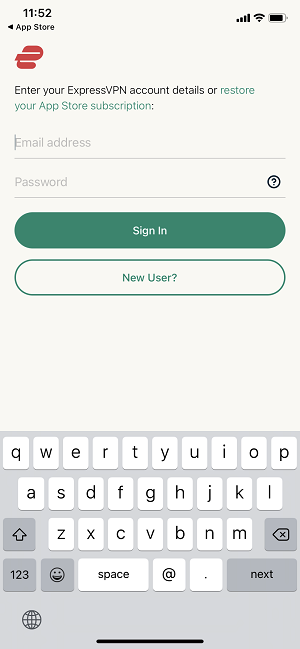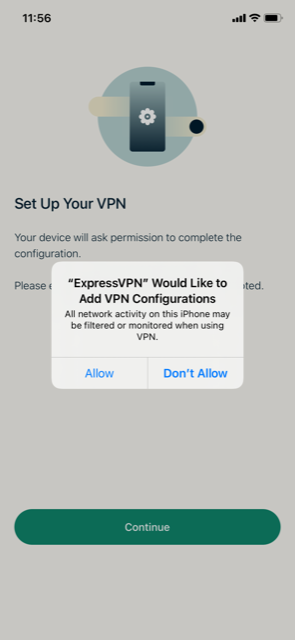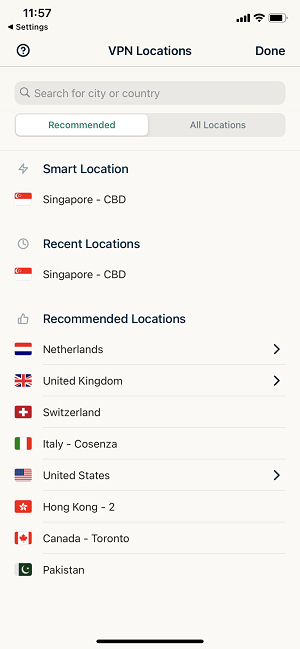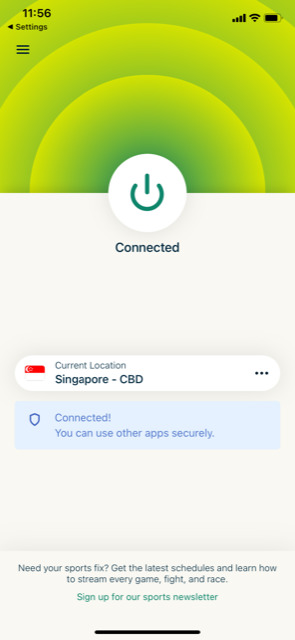Wilt u uw iPhone beschermen tegen malware en de beveiliging ervan verhogen?
Er is een eenvoudige oplossing voor! Het installeren van een VPN die uw informatie veilig en privé zou houden.
Hier is de videogids van de top 3 VPN-services die compatibel zijn met de iPhone:
Afgezien van het beveiligen van de gegevens van uw telefoon, doet het veel geweldige dingen, zoals:
- Spoof uw huidige locatie
- Bescherm tegen onveilige Wi-Fi-hotspot
- Toegang tot video’s / websites die zijn geblokkeerd … en ga zo maar door!
Een ding om te onthouden is, internet is een ommuurde tuin. Het beperkt uw toegang tot sommige materialen, terwijl het toegang tot sommige toestaat.
Maar er is één ding om zeker te zijn, een Virtual Private Network (VPN) geeft je internetvrijheid als geen ander.
In deze VPN-installatiehandleiding blijven de methoden hetzelfde voor iOS-apparaten met iOS 8 of hoger, d.w.z. iPhone [4,4s, 5, 6, 7, 8, X, XS, XR, 11, 12].
Dus of u nu uw VPN wilt instellen op iPhone 11 / 11 Pro, 12 of hoger, of als u de oudere iPhone 4 / 4s of 5 hebt,de onderstaande installatie-instructies zijn voor iedereen van toepassing.
Als u in plaats daarvan op zoek bent naar providers, bekijk dan ons artikel over de beste VPN’s voor iPhone in 2021 en als u op zoek bent naar kortingen, bekijk dan onze geweldige VPN-deals en de beste kerst VPN-deals 2021.
VPN installeren op de iPhone met behulp van app store
2 Minutes Review time
- Selecteer Inloggen of Aanmelden bij ExpressVPN
- Het zal u vragen om uw toegangscode in te voeren | = |
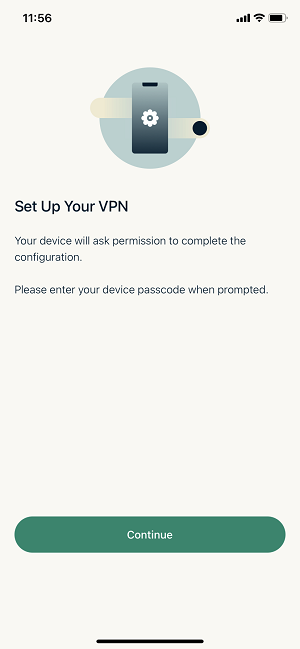
Hoe VPN handmatig in te stellen op iPhone / iPad (PPTP / L2TP / IKEv2)
Alle hierboven genoemde beste VPN-apps bieden ondersteuning voor iOS, vooral voor de nieuwste modellen van de telefoon / tablet. Dus als je bijvoorbeeld moest weten hoe je een VPN op iPhone 11 moet instellen, zou de bovenstaande methode voldoende moeten zijn (dit geldt ook voor eerdere / latere modellen van de telefoon).
Als uw VPN-provider echter geen app aanbiedt voor de iOS-versie die u hebt, kunt u nog steeds rondkomen met de handmatige methode, die u mogelijk moet uitvoeren als u een VPN voor iPhone 11 of 12 wilt configureren. U kunt deze methode ook gebruiken om een VPN op iPhone 4 in te stellen.
Mogelijk moet u deze handmatige installatiemethode uitvoeren als u een VPN voor iPhone 11 of 12 wilt configureren.
Maak je echter geen zorgen, het is niet zo moeilijk.
Dit is wat je nodig hebt:
- VPN-serveradres
- Gebruikersnaam en wachtwoord
Heb je alles klaar? Laten we beginnen…
Stap 1: Start Instellingen vanaf uw startscherm, klik op het tabblad Algemeen en selecteer vervolgens VPN

Stap 2: Klik op VPN-configuratie toevoegen, klik op Type en selecteer vervolgens uw VPN-type in IKEv2, IPSecof L2TP.
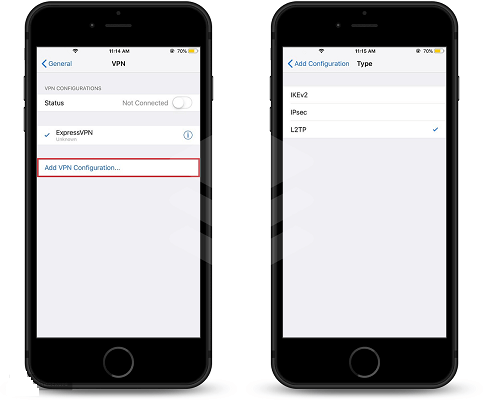
Stap 3: Voer beschrijving, serveradres, account, wachtwoord en geheim in: 12345678 (alleen in L2TP-geval). zoals hieronder vermeld
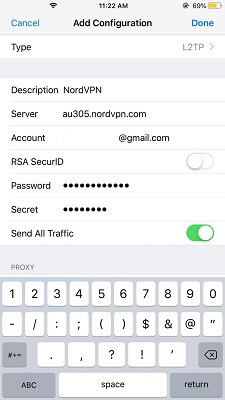
Beschrijving: Geef elke naam aan je VPN
Server: Voer serveradres in voor uw VPN(bijv. ExpressVPN US serveradres)
Rekening: Typ Gebruikersnaam. Als je er geen hebt, abonneer je dan op ExpressVPN
RSA SecurID: Zorg ervoor dat deze is uitgeschakeld
Wachtwoord: Voer uw wachtwoord in
Geheim: Voer 12345678 in
Stuur al het verkeer: Deze optie inschakelen
Proxy:Moet worden uitgeschakeld, tenzij u een proxy gebruikt met de VPN-configuratie
Stap 4: Klik op Gereed
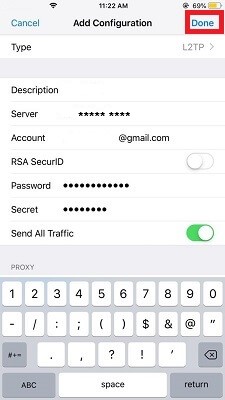
Stap 5: Klik nu op ExpressVPN
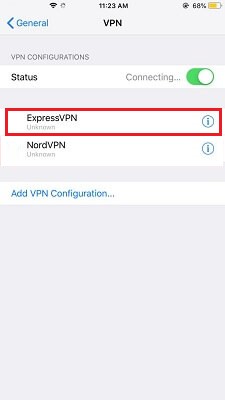
Stap 6: Schakel de schakelaar Status in om te proberen de VPN-verbinding tot stand te brengen
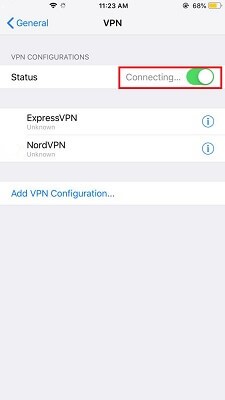
Dat is alles, uw VPN is nu handmatig geconfigureerd op uw iOS-apparaat.
Om de nieuw geconfigureerde VPN in of uit te schakelen, gaat u gewoon naar Instellingen > VPN en gebruikt u de schakelknop dienovereenkomstig.
Hoe ExpressVPN handmatig in te stellen op de iPhone (OpenVPN)
Volg deze installatiehandleiding voor meer informatie over het instellen van VPN op iPhone 6 (evenals hogere iPhone-modellen) met behulp van OpenVPN-verbinding. We hebben een voorbeeld genomen van ExpressVPN.
- Voordat u begint, hebt u ExpressVPN-inloggegevens nodig door u te abonneren op de service
- Ga nu naar de App Store op je iPhone / iPad
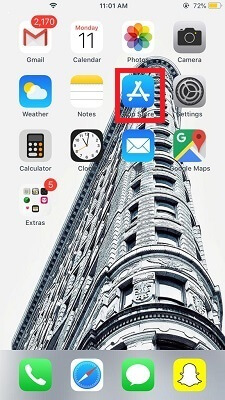
- Klik op het zoekpictogram > Typ ‘Openvpn Connect’ in de zoekbalk
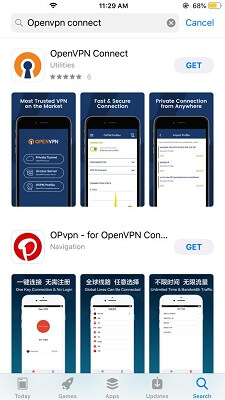
- Selecteer de app > Druk op pictogram 10
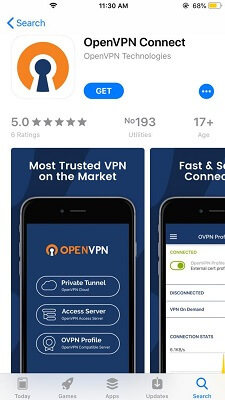
- Klik op Openen
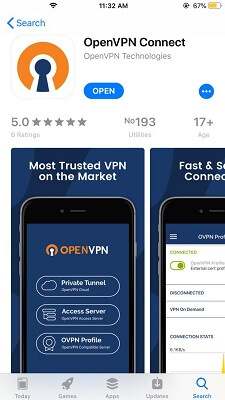
- Eenmaal geïnstalleerd, download. OVPN configuratiebestand hier: ExpressVPN Configuratie
Opmerking: Zorg ervoor dat u dit bestand opent in een Safari-browser
- Klik op Openen in “OpenVPN”
- Voer gebruikersnaam en wachtwoord in en klik vervolgens op > Toevoegen
- Als er een bericht verschijnt en toestemming vraagt om ‘OpenVPN toe te voegen als VPN-configuratie’, klikt u op Toestaan
- Inschakelen om verbinding te maken met VPN
- U bent succesvol verbonden!
Vpn-configuratie verwijderen
Om de VPN te verwijderen, hoeft u alleen maar de onderstaande instructies te volgen:
- Ga naar Instellingen
- VPN-configuratiepagina
- Klik op de VPN-verbindingsnaam g. ExpressVPN die u had gemaakt
- Klik op het tabblad Verwijderen
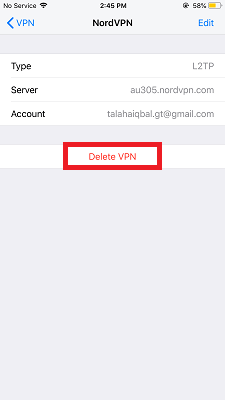
Vpn inschakelen zodra het is gedownload op iPhone of iPad
Volg de onderstaande stappen om VPN in te schakelen nadat u het hebt gedownload:
- Ga naar Instellingen
- Selecteer VPN-optie
- De VPN in- of uitschakelen
Hoe VPN op de iPhone uit te schakelen zodra u het gebruikt
Volg de onderstaande instructies om een VPN-verbinding uit te schakelen:
- Ga naar Instellingen
- Selecteer VPN-optie
- Een VPN-verbinding uitschakelen
De Afhaalmaaltijden
Ik weet zeker dat je nu begrijpt wat ik bedoelde toen ik zei dat de VPN-opstellingen voor iPhone [X, XS, 11, 12] en voor de oudere modellen van iPhone 4, 4s en 5 verrassend eenvoudig zijn.
Dus je moet doorgaan, een VPN kiezenen de installatie-instructies volgen om de klus zonder gedoe te klaren.
Als u geen premium bedrag op een VPN wilt betalen, kunt u altijd gaan voor een gratis VPN iPhone. Het risico dat uw online identiteit wordt onthuld, wordt echter groter.